- ژست های عروس و داماد در آتلیه عکاسی؛ پیشنهاد ژست های جذاب!
- خواص شگفتانگیز روغن ماکادمیا برای سلامتی، پوست و مو
- صمیمیت چیست؛ آشنایی با انواع صمیمیت
- تولید کنندگان معروف لوله مانیسمان در ایران و جهان کداماند؟
- راههای مهاجرت و انتقال پول به کانادا 2024
- ژست عکس سلفی؛ چطور بهترین سلفی را بگیریم؟
- آیا دریافت آهن دولتی امکان پذیر است؛ چطور آهن را با قیمت روز دریافت کنیم؟
- نرخ بلیطهای گران بلیط مشهد تهران
- بهترین کتاب های خودیاری؛ ۱۰ کتاب برای توسعه فردی و بهبود سلامت روان
- روش سفارش اپلیکیشن اختصاصی برای کسب و کارتان در 5 مرحله
آخرین مطالب
امکانات وب
بروز به هم ریختگی زیرنویس به دلیل این موضوع است که پلیر نصبی کی ام در فونت پیش فرض خود از زبان فارسی پشتیبانی نمی کند. حل مشکل زیرنویس به راحتی انجام می شود.
رفع مشکل زیرنویس فارسی با ۶ روش
برای رفع مشکل زیرنویس حدود ۶ روش توضیح داده شده که دو روش انتهایی آن مربوط به سیستم عامل اندروید می باشد. ضمن اینکه ۴ روش اول نیز در زمینه نرم افزارهای نصب شده بر روی کامپیوتر کارساز خواهند بود. امروزه کاربران بسیاری از همین گوشی های اندروید برای تماشای فیلم استفاده می کنند. بنابراین حل این مشکل اهمیت زیادی دارد. ضمن اینکه با انتخاب برنامه های مناسب برای پخش می توان از بروز این ناهمخوانی ها جلوگیری کرد.
Font Style
زمانی که کاربران در زیرنویس با کاراکترهای بی معنا مواجه می شوند، برای حل این مشکل از پچ های اینترنتی یا فایل های رجیستری کمک می گیرند. این فایل ها برای سیستم عامل شما زیان آور هستند و به کوتاه شدن عمر آن ها منتهی می شوند.
بیشتر افراد برای نمایش فیلم در اندروید یا ویندوز از KMPlayer استفاده می کنند و این نرم افزار نیاز به حل مشکل زیرنویس فارسی دارد. این مشکل معمولاً زمانی دیده می شود که شما یک فیلم با زیرنویس فارسی را در یک نرم افزار انگلیسی زبان مثل کی ام پلیر پلی می کنید. متن فارسی زیرنویس در این نرم افزار قابل بازخوانی نیست و به همین خاطر کلمات و کاراکترهای بی معنا و درهم را نشان خواهد داد.
در چنین وضعیتی باید این زبان برای نرم افزار تعریف شود تا آن را در هنگام پخش شناسایی و نمایش دهد. راه های زیادی برای شناسایی زبان فارسی توسط این نرم افزار وجود دارد که در ادامه به آن ها اشاره خواهیم کرد.
برای پیاده کردن روش اول رفع مشکل زیرنویس فارسی، نرم افزار کی ام پلیر را باز کرده و دکمه اف ۲ بر روی صفحه کلید را بزنید.

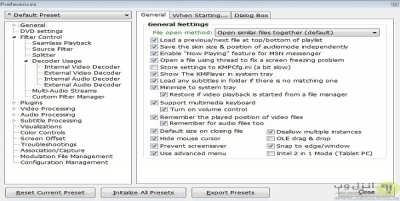
در ادامه پنجره ای به نام preferences باز خواهد شد. از قسمت چپ پنجره باز شده Subtitle Processing را انتخاب و آن گاه گزینه Font Style را گزینش نمایید.
از قسمت راست پنجره روی منوی کرکره ای Charset بزنید و از گزینه های آن کلمه Arabic را گزینش نمایید و آن گاه پنجره را ببندید.
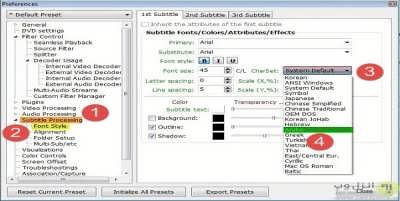
کنترل پنل ویندوز
برای حل مشکل زیرنویس فارسی از کنترل پنل ویندوز کمک گرفته می شود. ابتدا به منوی استارت رفته و آن گاه وارد کنترل پنل شوید.
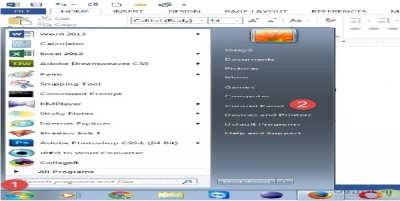 سربرگ Administrative را گزینش و در ادامه بر رویChange System local بزنید. Region را انتخاب و قسمت Current system local را بر روی Persian قرار داده و بر روی OKکلیک نمایید و مجدداً OK را بزنید.
سربرگ Administrative را گزینش و در ادامه بر رویChange System local بزنید. Region را انتخاب و قسمت Current system local را بر روی Persian قرار داده و بر روی OKکلیک نمایید و مجدداً OK را بزنید.
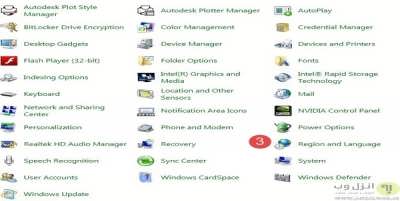
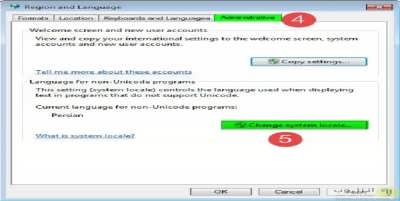
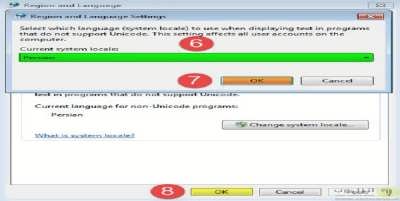
رفع ناخوانایی زیرنویس فارسی به علت سیستم عامل
برخی از فایل های زیرنویس یا فرمت Unicode سیو نشده اند. در نتیجه بعضی از سیستم ها قادر به بازخوانی این نوع فایل ها نیستند. در این جا مشکل ناخوانایی به سیستم عامل مربوط می شود. در این شرایط ویندوز بر روی زبان پیش فرض غیر از فارسی تنظیم شده و به همین خاطر قادر به اجرای فایل های غیر یونیکد نمی باشد. در واقع این فایل های غیر یونیکد در سیستم عامل شما با Notepad نیز به شکل ناخوانا باز می گردند.
برای حل مشکل زیرنویس فارسی در این شرایط باید ابتدا فایل را با ورد اجرا نمایید و آن گاه آغاز ورد Encoding را بر روی Arabic Windows قرار دهید. در ادامه برای تایید OK بزنید و نوشته های مرتبط با زیرنویس را در فایل اجرا شده کپی و درون فایل نوت پد Paste نمایید. این فایل تولیدی شما باید با فرمت اینکودینگ utf-8 یا srt سیو شود.

حل وارونه بودن زیرنویس فارسی
برای رفع مشکل زیرنویس فارسی در وضعیت وارونگی سه فایل لازم داریم: یک فایل مربوط به زیرنویس، فایل دوم برنامه پرتابل Persian Subtitle Fixer(این برنامه برای سیستم عامل ویندوز و مک قابلیت اجرا دارد) و فایل سوم نیز فایل مربوط به فیلم می باشد.
بر روی برنامه Persian Subtitle Fixer کلیک نمایید و سپس فایل زیرنویس را به آن درگ نمایید.
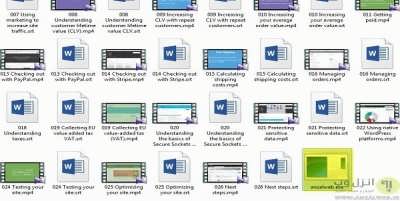
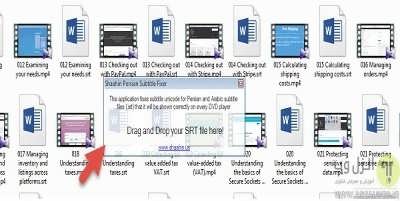
با این کار یک فایل اصلاح شده در کنار فایل قبلی با پسوند .edited شکل می گیرد. با این اتفاق مشکل معکوس بودن زیرنویس و ناخوانایی آن برطرف می شود. 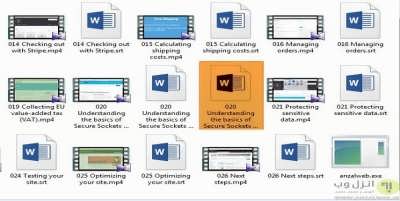
حل مشکل زیرنویس فارسی در برنامه mxplayer اندروید
این روش، روش بسیاری ساده ای برای رفع مشکل زیرنویس فارسی در اندروید می باشد. به عنوان مثال برنامه mxplayer مخصوص اندروید بر روی گوشی شما وجود دارد. اگر برای تطبیق زیرنویس فارسی در این نرم افزار مشکل دارید، به قسمت Settings بروید و بر روی subtitle بزنید.
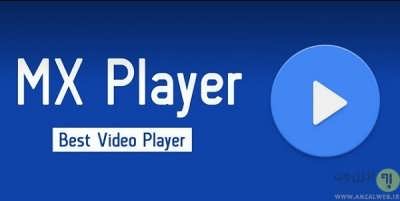
در ادامه گزینه character encoding را انتخاب و حالا فعال سازی Arabic (ISO-8859-6) یا Arabic (cp1256) را انجام دهید. در این روش نیز می توان به راحتی مشکل زیرنویس فارسی در اندروید را حل و فصل کرد.
رفع مشکل زیرنویس فارسی با برنامه های Archos Video Player یا BSPlayer در اندروید
اگر نتوانستید با رفتن به تنظیمات برنامه mxplayer مشکل ناخوانایی زیرنویس فارسی را حل کنید، از برنامه های Archos Video Player یا BSPlayer کمک بگیرید. BS.Player PRO به شرکت BS.Global مرتبط می شود و برای اجرای فایل های تصویری و صوتی در نظر گرفته شده است. ضمن اینکه با اجرای این نرم افزار کاربران قادرند بسیاری از فایل ها را در آن با فرمت های مختلف اجرا کنند. برای اجرای این نرم افزار به نرم افزارهای دیگری مثل Codec ها نیازی نیست. 
Archos Video Player برای اجرای فایل های تصویری استفاده می شود و تمام زیرنویس ها را پشتیبانی می کند. ضمن اینکه کیفیت خوبی برای اجرای فیلم دارد. کلیه فرمت های تصویری را اجرا می کند و امکان پخش ویدیو از شبک یا هارد نیز در آن امکان پذیر است.

در واقع استفاده از این نرم افزارها امکان مشاهده یک فیلم را به شکل زیبا و با کیفیت مناسب فراهم خواهد کرد. این نرم افزارها شما را از منطبق کردن فایل زیرنویس با فرمت پشتیبانی پلیر و اندروید گوشی بی نیاز می سازد. به همین خاطر می توانند جایگزین مناسبی برای نرم افزار mxplayer باشند.
منبع:http://anzalweb.ir
مرکز اخبار فیلم ایران اسلامی...برچسب : نویسنده : بازدید : 324
آرشیو مطالب
- دی 1396
- بهمن 1396
- اسفند 1396
- شهريور 1396
- مهر 1396
- آبان 1396
- آذر 1396
- دی 1397
- بهمن 1397
- اسفند 1397
- فروردين 1397
- ارديبهشت 1397
- خرداد 1397
- تير 1397
- مرداد 1397
- شهريور 1397
- مهر 1397
- آبان 1397
- آذر 1397
- دی 1398
- اسفند 1398
- فروردين 1398
- ارديبهشت 1398
- خرداد 1398
- تير 1398
- مرداد 1398
- شهريور 1398
- مهر 1398
- آبان 1398
- آذر 1398
- دی 1399
- بهمن 1399
- اسفند 1399
- فروردين 1399
- ارديبهشت 1399
- خرداد 1399
- تير 1399
- مرداد 1399
- شهريور 1399
- مهر 1399
- آذر 1399
- بهمن 1400
- اسفند 1400
- فروردين 1400
- ارديبهشت 1400
- خرداد 1400
- دی 1401
- بهمن 1401
- اسفند 1401
- فروردين 1401
- ارديبهشت 1401
- خرداد 1401
- تير 1401
- شهريور 1401
- مهر 1401
- آبان 1401
- آذر 1401
- دی 1402
- بهمن 1402
- اسفند 1402
- فروردين 1402
- ارديبهشت 1402
- خرداد 1402
- تير 1402
- مرداد 1402
- شهريور 1402
- مهر 1402
- آبان 1402
- آذر 1402
- فروردين 1403
لینک دوستان
- کرم سفید کننده وا
- دانلود آهنگ جدید
- خرید گوشی
- فرش کاشان
- بازار اجتماعی رایج
- خرید لایسنس نود 32
- هاست ایمیل
- خرید بانه
- اکانت اسپاتیفای
- ایران جابینو
- خرید بک لینک
- کلاه کاسکت
- موزیک باران
- ازن ژنراتور
- نمایندگی شیائومی مشهد
- مشاوره حقوقی تلفنی با وکیل
- کرم سفید کننده واژن
- دانلود فیلم
- آرشیو مطالب
- فرش مسجد
- دعا
- رنگ مو
- شارژ
- چگونه بدنی انعطاف پذیر داشته باشیم؟
